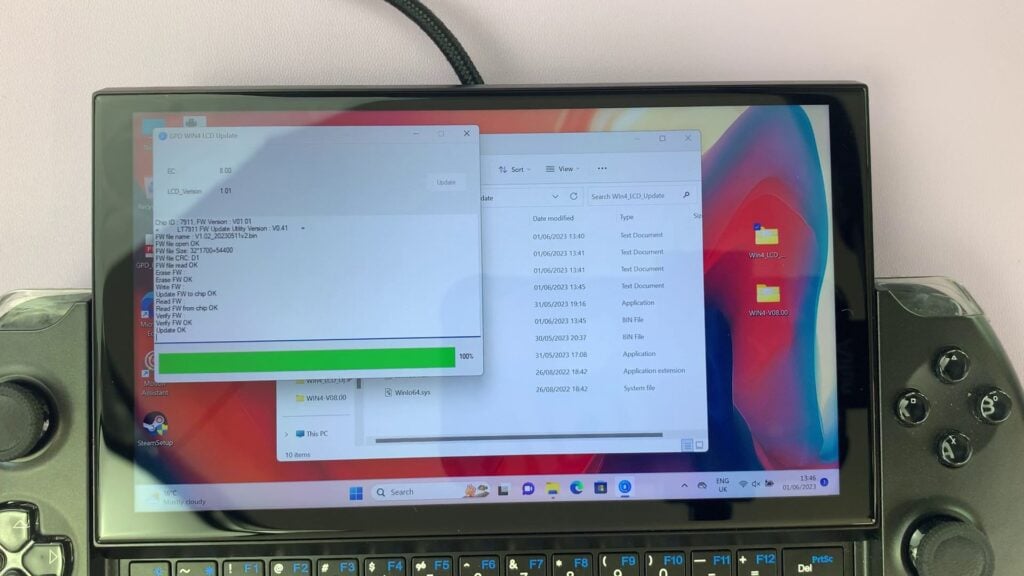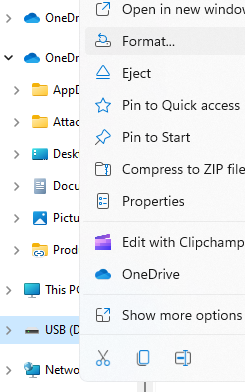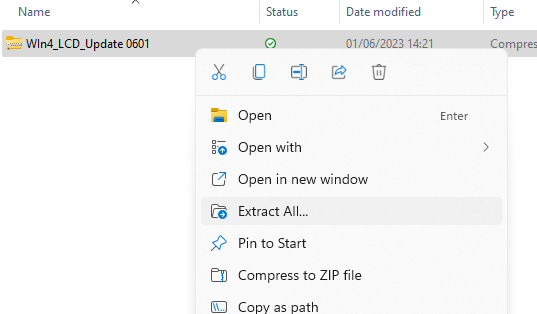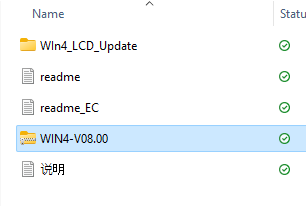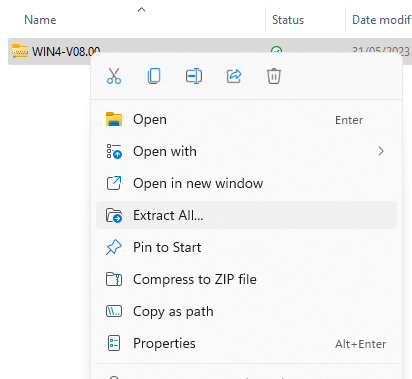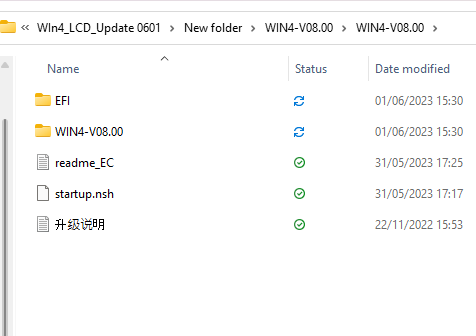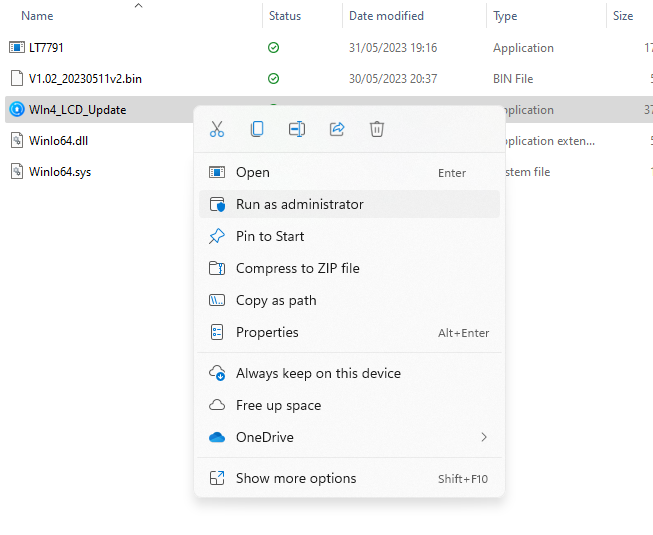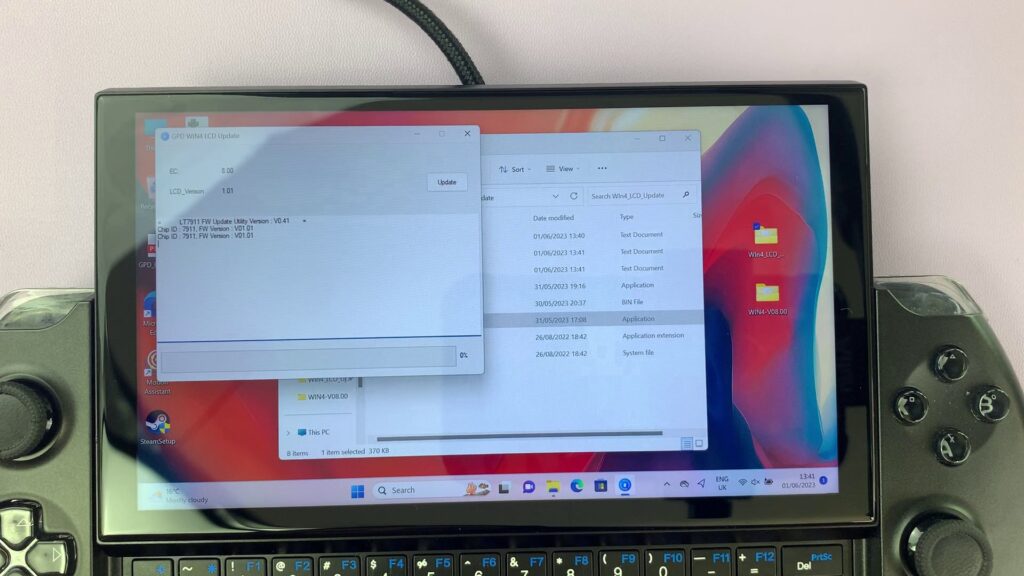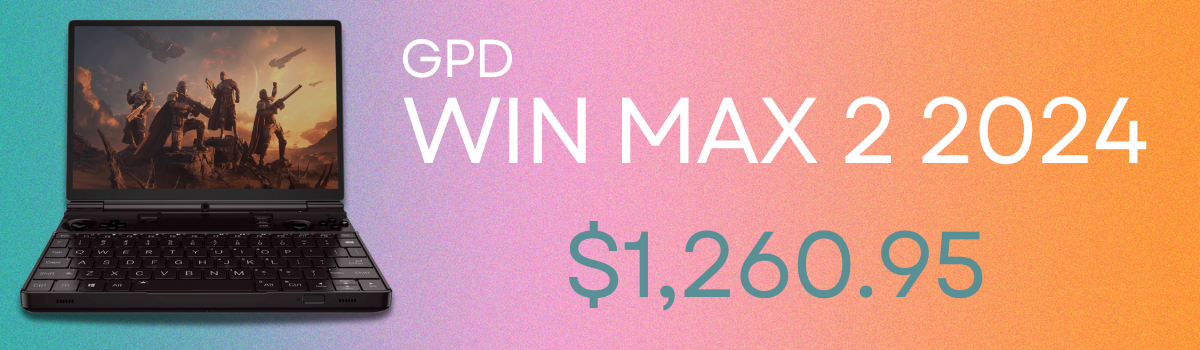Di seguito è riportata la guida passo passo per l’installazione della correzione del problema di stuttering a 60Hz su GPD WIN 4.
I file necessari per la correzione di GPD WIN 4 stuttering possono essere scaricati di seguito.
Se il link non funziona, contattate l’assistenza clienti DroiX.
Per questa guida sono necessari
- GPD WIN 4
- Unità USB
- Caricabatterie
Questa guida sarà divisa in due parti: la prima per verificare se è necessario aggiornare il BIOS del dispositivo e la seconda per installare la correzione.
Controllare il BIOS
Per controllare, fare clic su Win+R per aprire Esegui e digitare ‘msinfo32’.
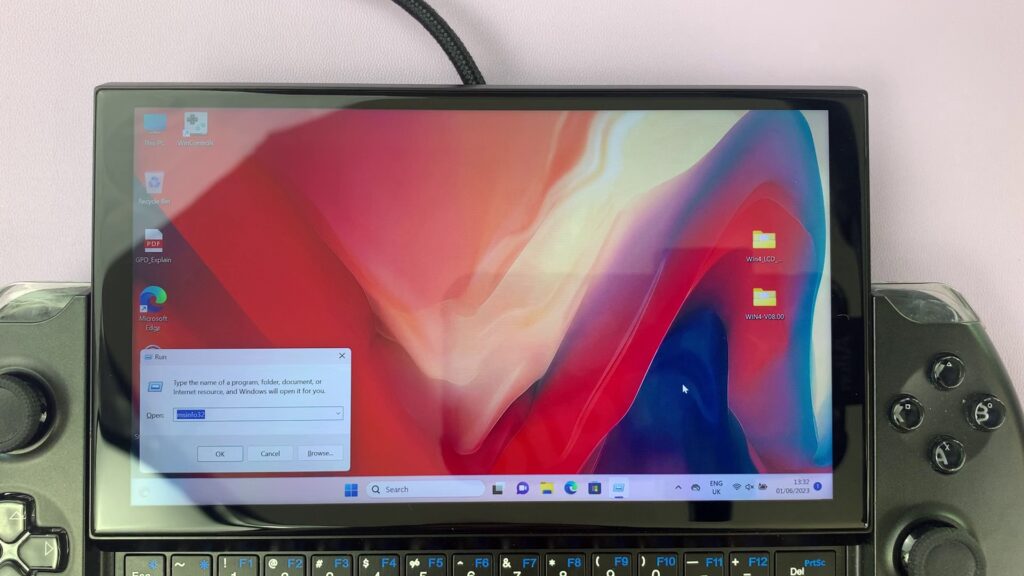
Una volta entrati in msinfo, controllare la versione del controllore abilitato. Se è v8.0 o superiore. Se lo è, si può passare da qui. In caso contrario, e se si tratta di una versione v7 o inferiore, è necessario aggiornare il BIOS; le istruzioni per farlo sono riportate di seguito.
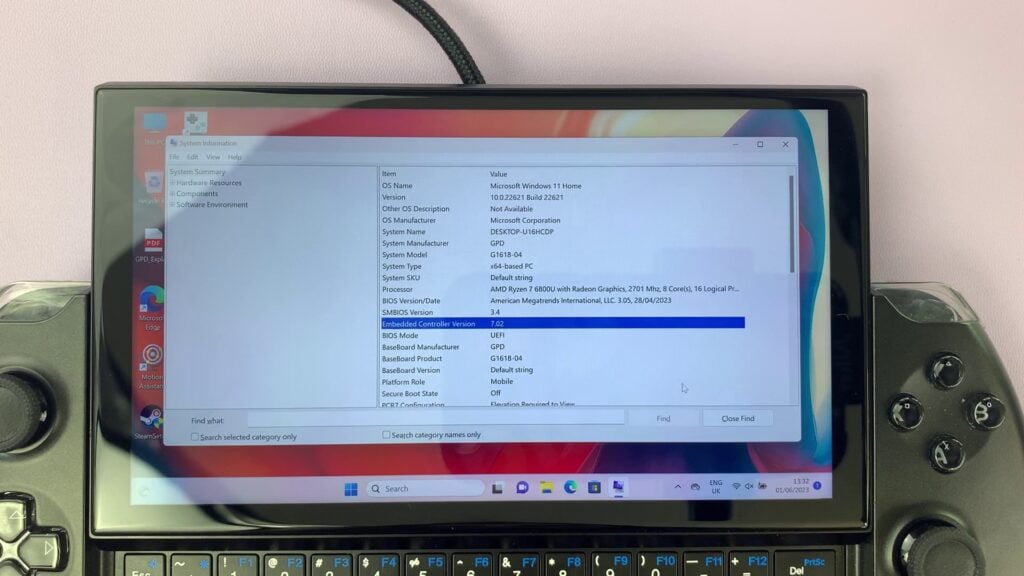
Aggiornamento del BIOS
Una volta che l’unità USB è collegata e visibile, fare clic con il pulsante destro del mouse su di essa all’interno di questo PC e fare clic su ‘Formatta’. La formattazione dell’unità cancellerà il suo contenuto, pertanto è necessario eseguire il backup di tutto ciò che si desidera conservare. Assicurarsi che sia selezionato il tipo di file “FAT32” e, quando si è pronti, formattare l’unità.
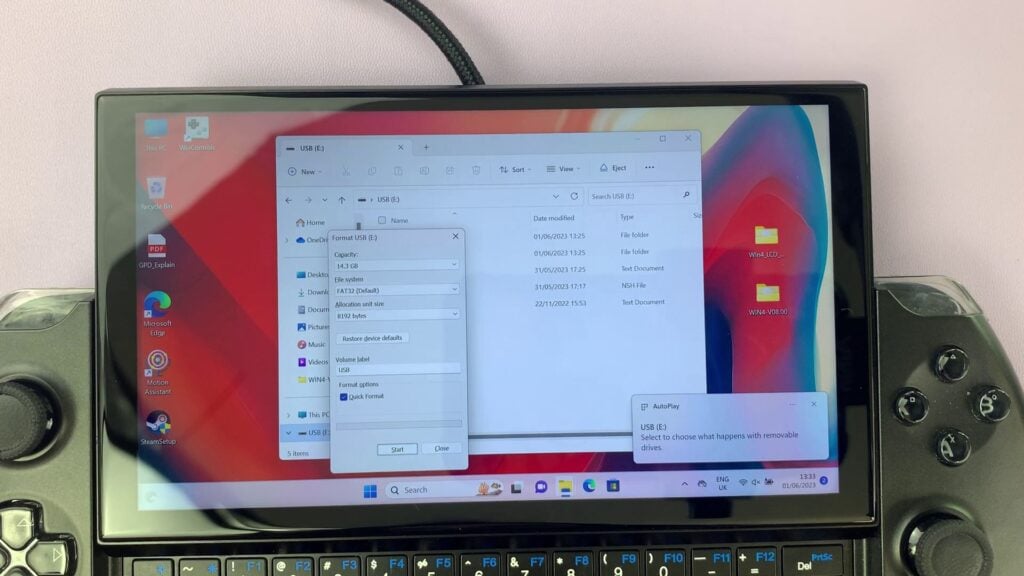
Il link scaricherà un file ZIP chiamato “WIN4_LCD_Update 0601.zip”.
Scaricate il file ZIP ed estraetene il contenuto. All’interno troverete una cartella chiamata WIN4_LCD_Update.
All’interno di questa cartella è presente un altro file ZIP chiamato WIN4-V08.00.zip.
Spostate il file ZIP in un’altra posizione ed estraetene il contenuto. All’interno troverete una cartella chiamata “WIN4-V08.00”.
All’interno di questa cartella si trovano i file di aggiornamento del BIOS. Copiare il contenuto della cartella sull’unità USB, non la cartella stessa.
Quindi riavviare il dispositivo e, non appena inizia l’avvio, premere ripetutamente Fn+7 (F7) per accedere al menu di avvio. Avviare l’unità USB ed eseguire lo script per l’aggiornamento del bios.
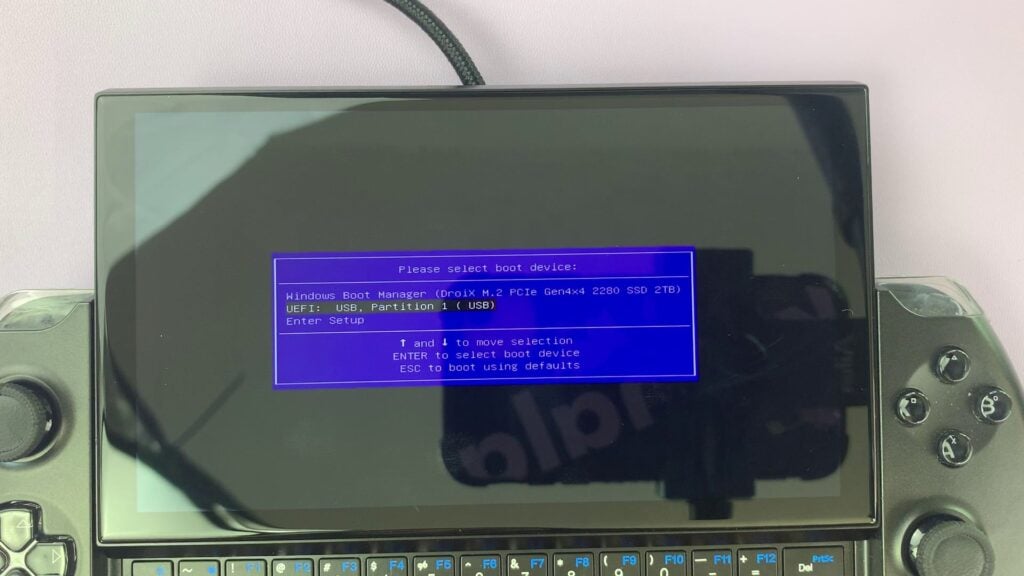
Premere un tasto qualsiasi quando viene richiesto per iniziare.
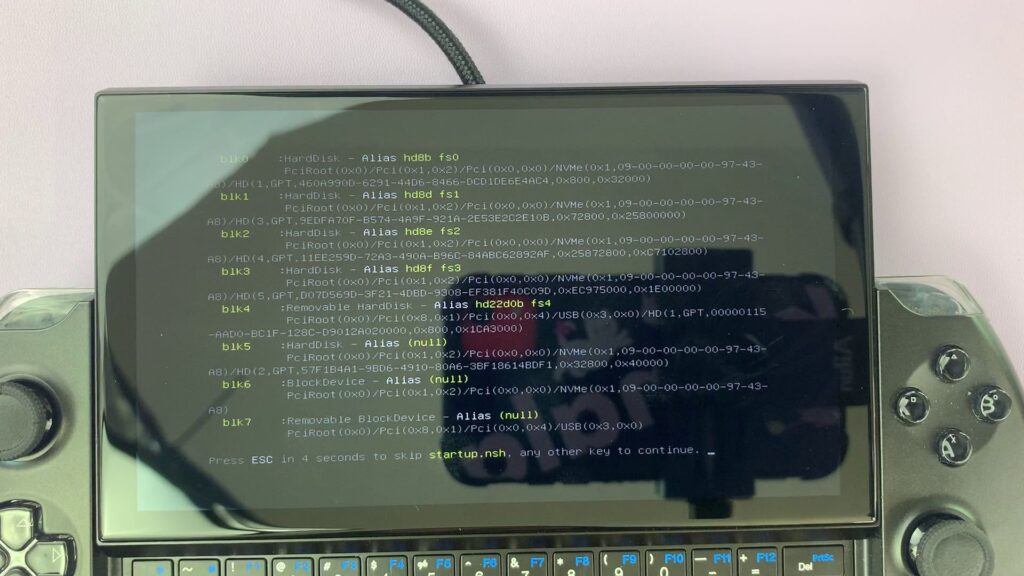
Lasciate che l’installazione venga eseguita; ci vorrà circa un minuto.
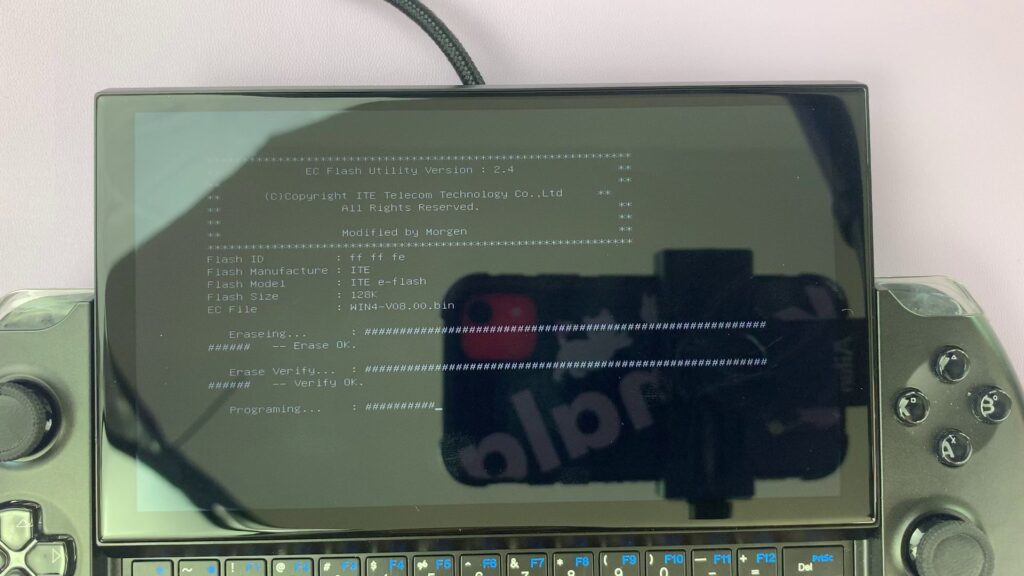
Una volta installato, il dispositivo si spegne. Dopo qualche istante, premere il pulsante di accensione per accenderlo. Quando si torna a Windows, tornare a MSInfo32 e controllare la versione del controller abilitata. Se compare la dicitura 8.0, si può continuare; in caso contrario, ripetere i passaggi.
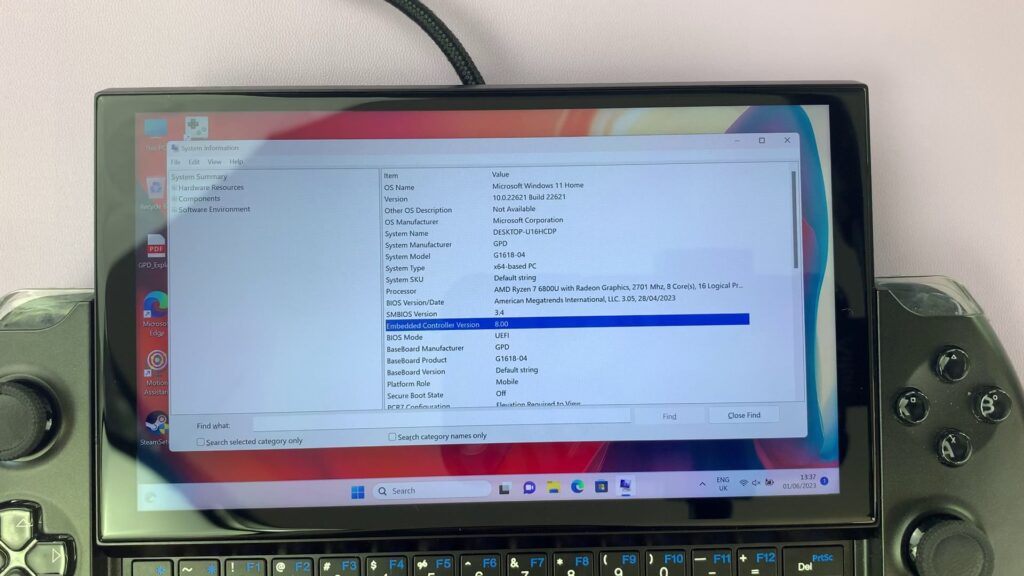
Installazione della correzione
Prima di procedere, assicurarsi che il software Motion Assist non sia caricato. Se lo è, chiuderlo, altrimenti l’aggiornamento del firmware dell’LCD non funzionerà.
Una volta aggiornato il BIOS, è possibile accedere al contenuto della cartella originale WIN4_LCD_Update e all’interno di essa si trova un’applicazione chiamata WIN4_LCD_Update.
Fare clic con il pulsante destro del mouse sull’applicazione e premere “Esegui come amministratore”. Inserite i dati dell’amministratore, se non li conoscete chiedete all’amministratore del vostro dispositivo di inserirli, e fate clic su Sì.
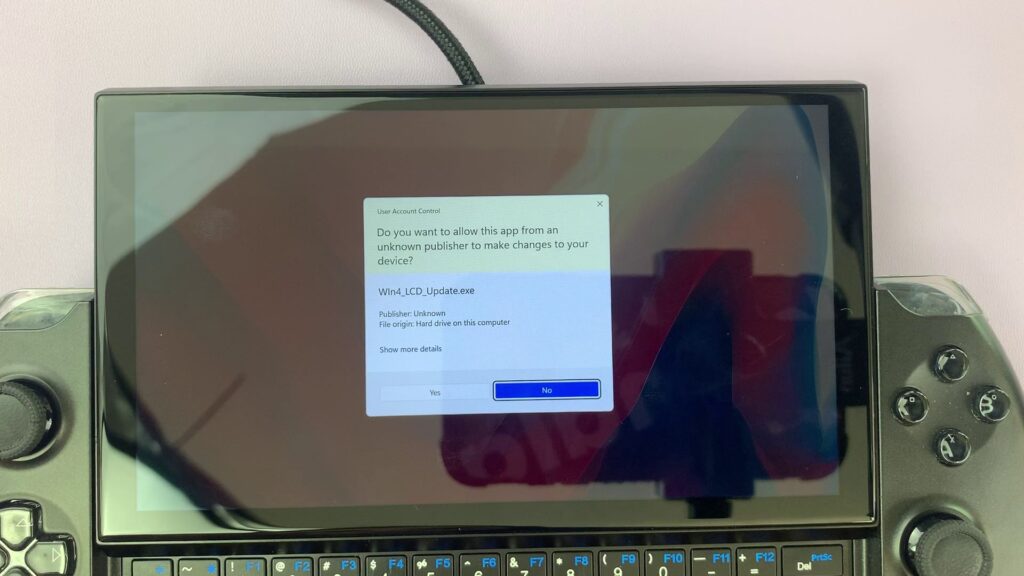
Il programma si aprirà. Fate clic sul pulsante “Aggiorna” e l’installazione avrà inizio.
Lasciare che l’avanzamento avvenga per alcuni minuti. Al termine, riavviare il dispositivo per completare il processo e installare la correzione.